Come risolvere i problemi di interferenza col Wi-Fi
Se si verificano spesso disconnessioni nonostante il segnale Wi-Fi sia buono, la causa potrebbe essere imputata a delle interferenze causate da altri apparecchi wireless, come ad esempio cordless di casa o trasmettitori audio/video, che possono disturbare la rete Wi-Fi.
Il primo test che ti consigliamo di fare per circoscrivere il problema, è quello di spegnere uno alla volta tutti gli apparecchi che potrebbero interferire con il segnale Wi-Fi, al fine di scoprire se il problema è da imputare a un dispositivo presente nell'appartamento.
Un altro consiglio che possiamo darti è quello di allontanare il modem router da pareti con armature metalliche all’interno dei muri o da altre superfici metalliche che potrebbero indebolire il segnale o creare schermature.
Adesso passiamo alla parte software…
I nuovi modem router, compresi quelli forniti in comodato d’uso con gli abbonamenti internet (es. TIM, Infostrada, Tiscali, ecc.), sono dotati di connessione Wi-Fi a doppia banda (2,4 GHz e 5 GHz).
Puoi provare a risolvere i problemi di interferenza attivando la connessione sulla banda a 5 GHz.
Se non dovesse bastare, significa che potrebbero essere presenti altre reti Wi-Fi nel vicinato che utilizzano il medesimo canale radio intasandolo e di conseguenza, causando problemi alla banda.
Per ovviare al problema puoi provare ad usare un canale più libero configurando il tuo modem router.
Ecco un esempio su modem router fornito da Telecom.
- Inserisci l’indirizzo IP del router sul browser (es. 192.168.1.1).
- Accedi al pannello di controllo inserendo le tue credenziali.
Se non ricordi l'indirizzo IP o le tue credenziali di accesso puoi leggere l’articolo Come trovare la password del modem router o Come trovare l’indirizzo IP del router. - Nella Home del pannello di controllo potrai attivare, qualora non lo fosse, la connessione a 5 GHz e ottimizzare il Wi-Fi assegnando un canale più libero semplicemente cliccando sul pulsante Ottimizza canale.
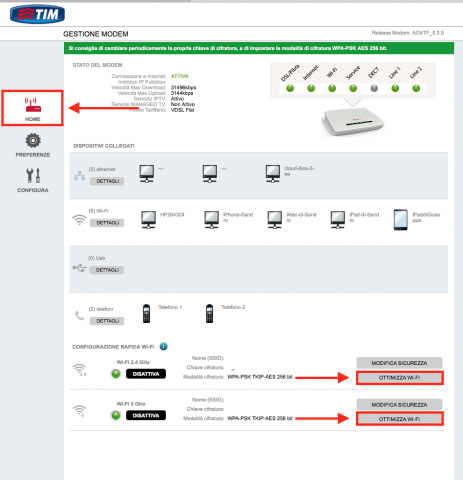
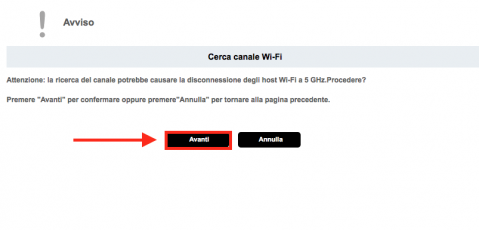 Come puoi vedere dai seguenti screenshot il canale più libero sarà identificato e impostato automaticamente.
Come puoi vedere dai seguenti screenshot il canale più libero sarà identificato e impostato automaticamente.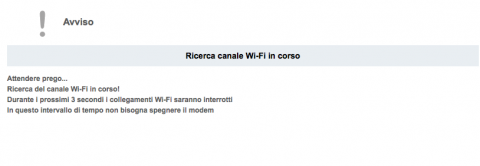
Se invece il tuo modem non è dotato della ricerca canale automatica o vuoi impostare manualmente il numero del canale più libero, procedi come segue.
Prendendo sempre come esempio il router di Telecom, vai su Preferenze>Wi-Fi 5GHz o 2.4 GHz, quindi seleziona la scheda Configura Wi-Fi e cambia il canale dal menu a tendina relativo al Canale radio, infine clicca sul tasto Salva per rendere effettive le modifiche.
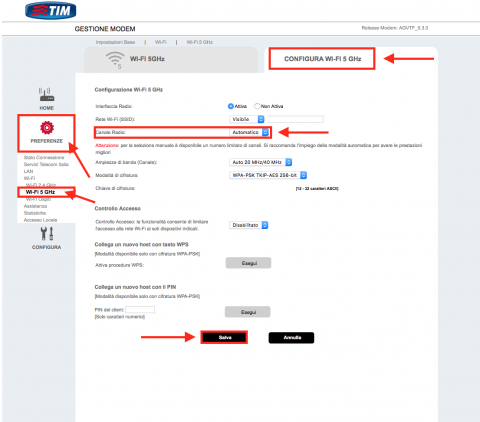
Per scoprire qual è il miglior canale wireless, puoi avvalerti del programma gratuito Acrylic WiFi Free, disponibile su questo sito.
Una volta installato, avvialo e clicca su simbolo “Play” a forma di triangolo “Press to view Access Point”, quindi attendi che siano analizzate tutte le reti Wi-Fi per verificare quale sia quella con i canali più liberi.
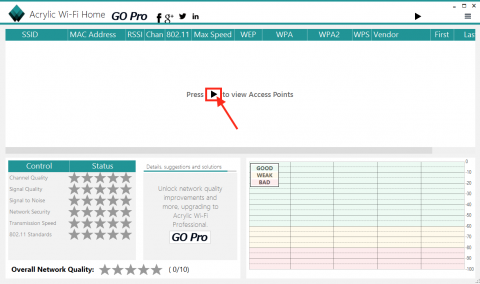
NB: Necessita Microsoft.NET Framework 4.5 o successivi.
Iscrivendoti al blog, ti invieremo un'e-mail settimanale con la selezione dei migliori articoli.

